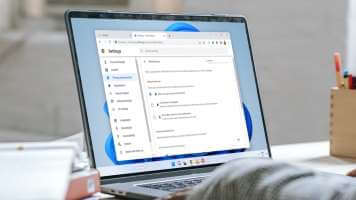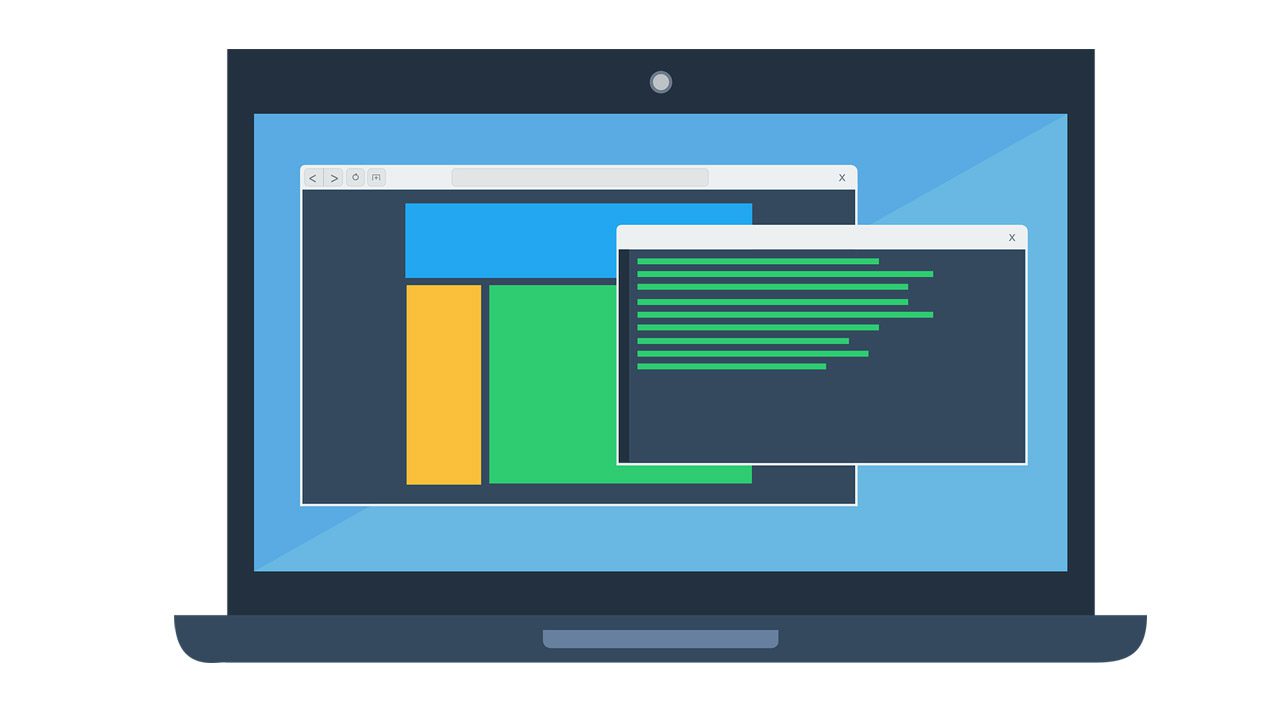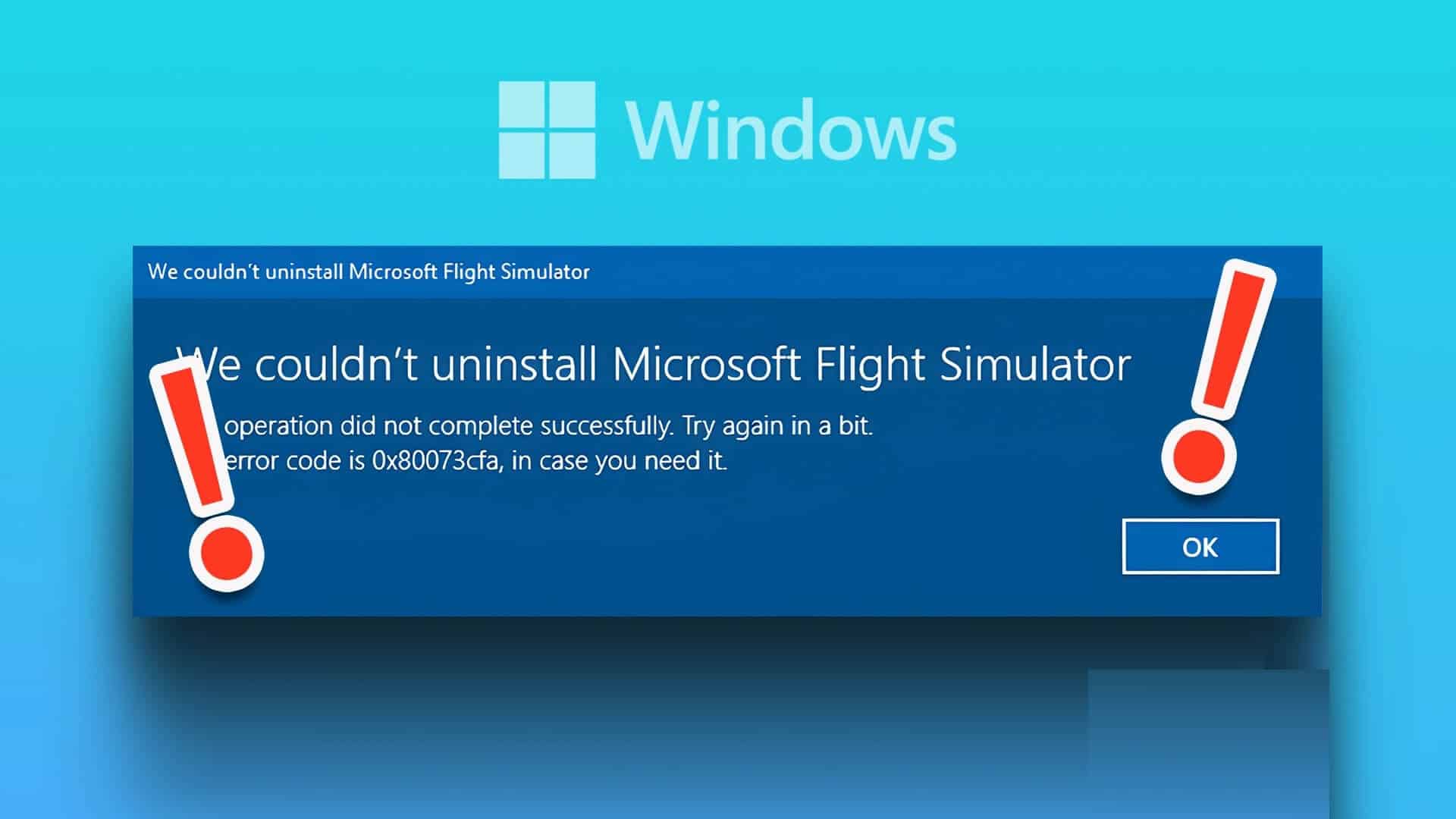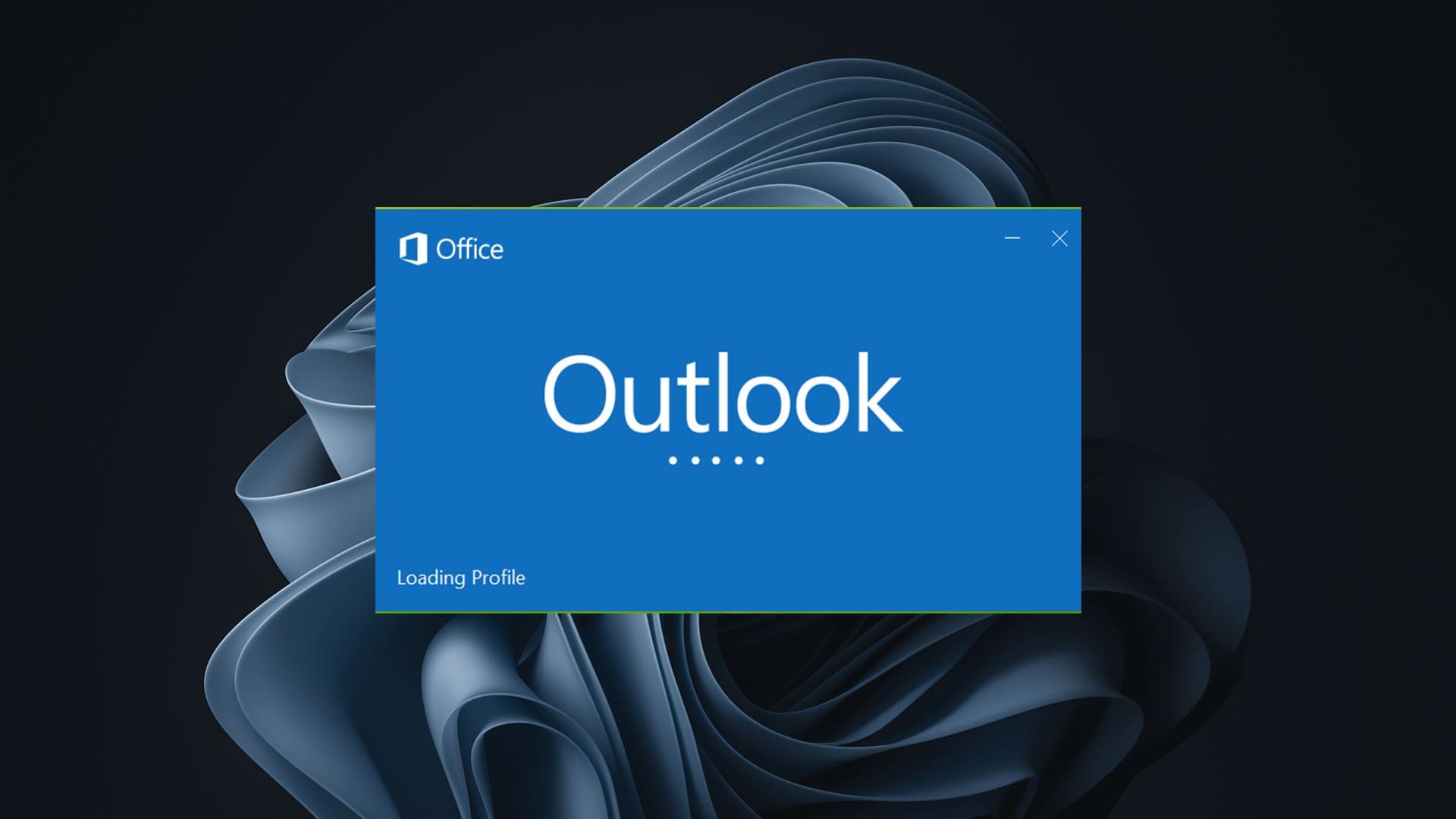Windows 更新对于计算机的平稳安全运行至关重要。 尽管下载和安装更新是一个相对简单的过程,但如果 Windows 不断重复应用相同的更新,则可能会造成混乱。 如果您在 Windows 10 或 11 电脑上遇到类似问题,本指南可以帮助您解决 Windows 不断安装相同更新的问题。
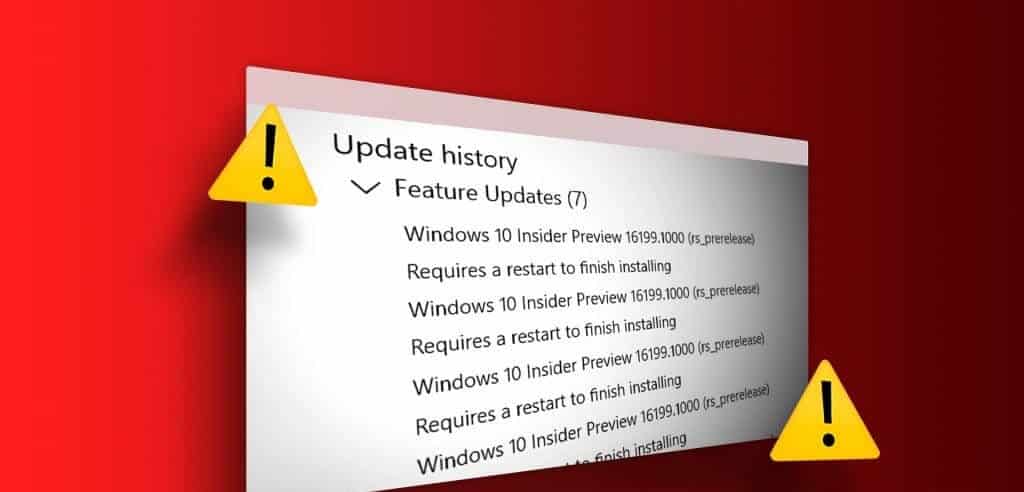
更新安装不完整并且ملفاتالنظامالتالفة 有问题的更新组件只是发生这种情况的部分原因。 本指南将指导您找到能够快速解决问题的有效解决方案。
1. 运行 Windows 更新疑难解答
当您遇到 Windows 更新的任何问题时,请运行内置的疑难解答程序。 它可以扫描您的系统是否存在任何可能迫使 Windows 重复安装相同更新的问题,并尝试修复它们。 以下是如何玩它。
步骤1: 点击 搜索图标 在任务栏上输入 设置疑难解答ثماضغطعلى 输入。
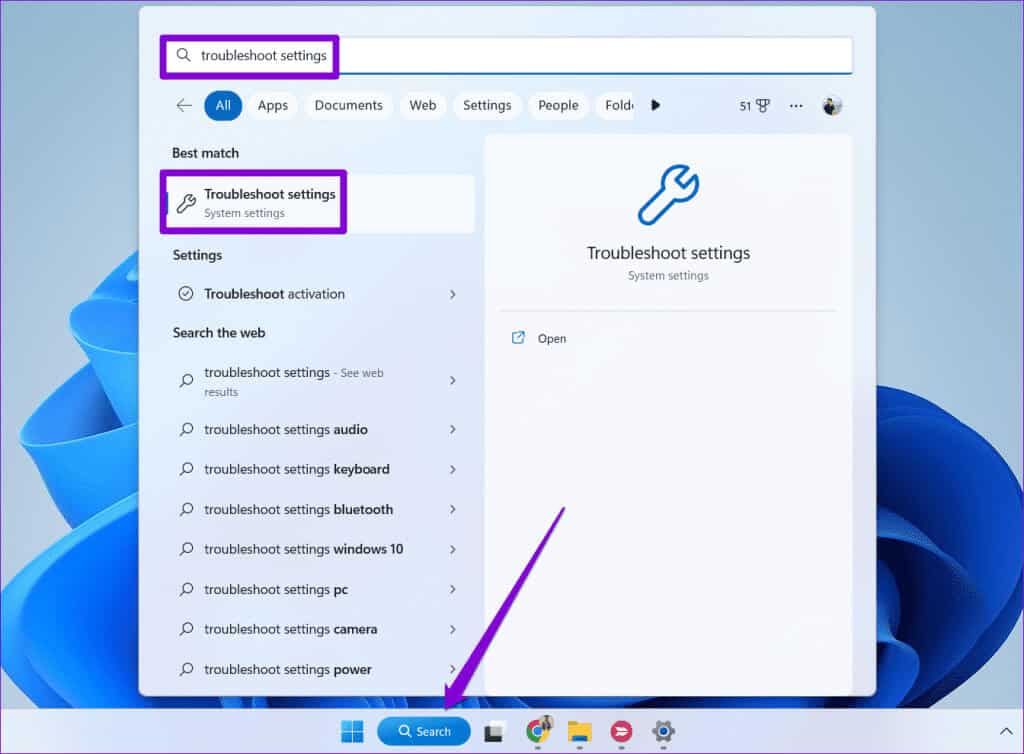
步骤2: 定位 其他疑难解答。
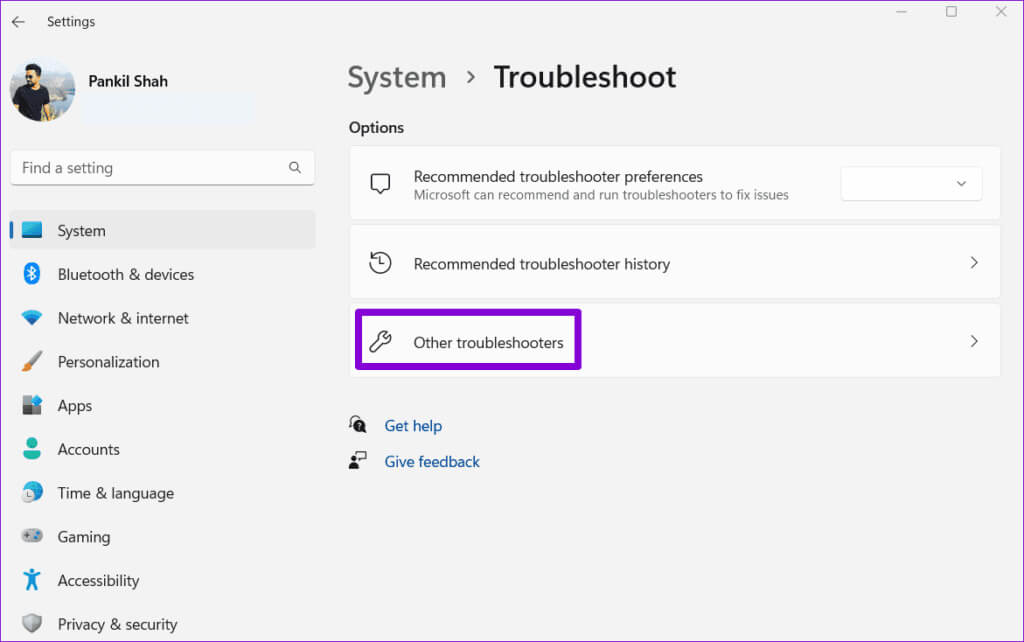
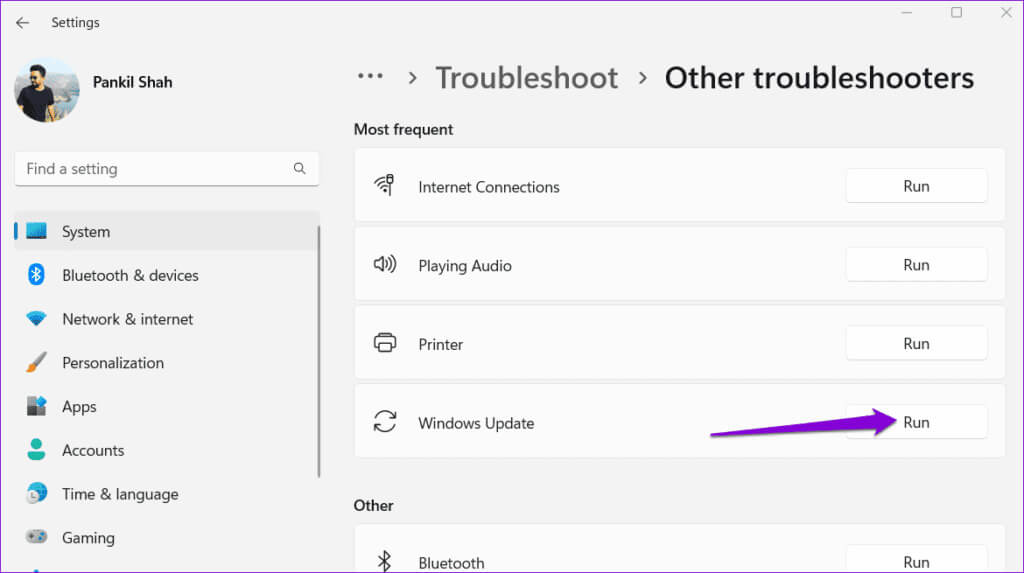
运行疑难解答程序后,检查问题是否仍然存在。
2.检查更新日期
Windows 10 或 Windows 11 计算机不断安装相同更新的常见原因是之前的安装失败。 要验证这种可能性,您需要 查看 Windows 计算机的更新历史记录。 以下是具体操作方法。
步骤1: 点击 键盘快捷键 Windows + I 打开应用程序 設置。 切换到 Windows 更新选项卡 然后点击 “记录更新”。
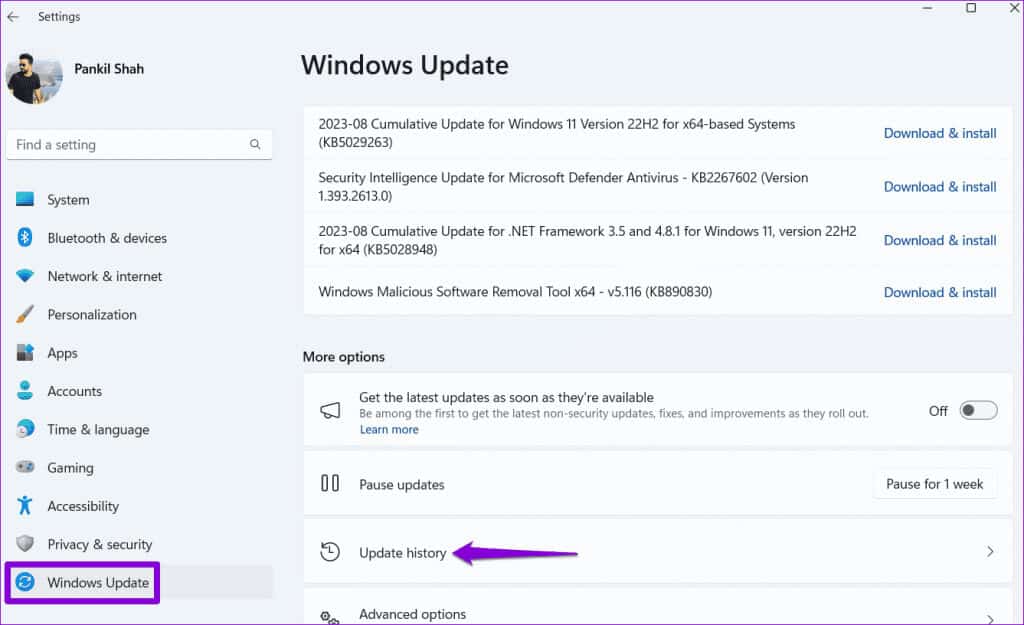
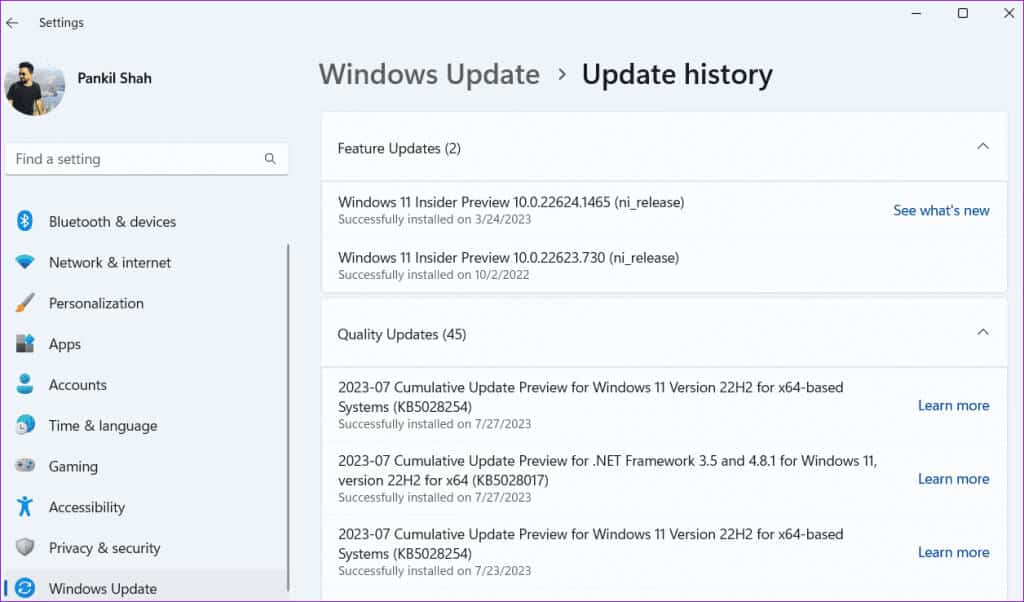
如果您遇到更新失败,则与该更新关联的某些文件可能已损坏。 在这种情况下,您需要从文件夹中删除现有的更新文件 SoftwareDistribution 并再次下载。
3.清空软件分发文件夹
Windows 在安装前将所有下载的更新文件保存在 SoftwareDistribution 文件夹中。 如果某些文件损坏,更新将无法安装,导致您的系统陷入看似无限的循环。
要解决此问题,您需要删除 SoftwareDistribution 文件夹中的所有更新文件。
步骤1: 点击 键盘快捷键 Windows + R 打开对话框 “就业”。 类型 SERVICES.MSC 在框中并按 输入。
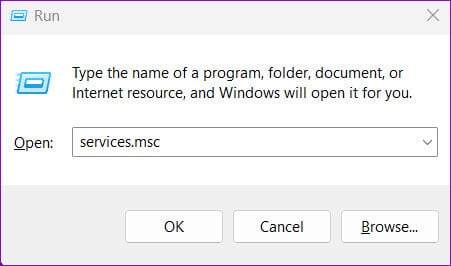
步骤2: 定位 Windows 更新服务。 右键单击它并选择 يقاف。
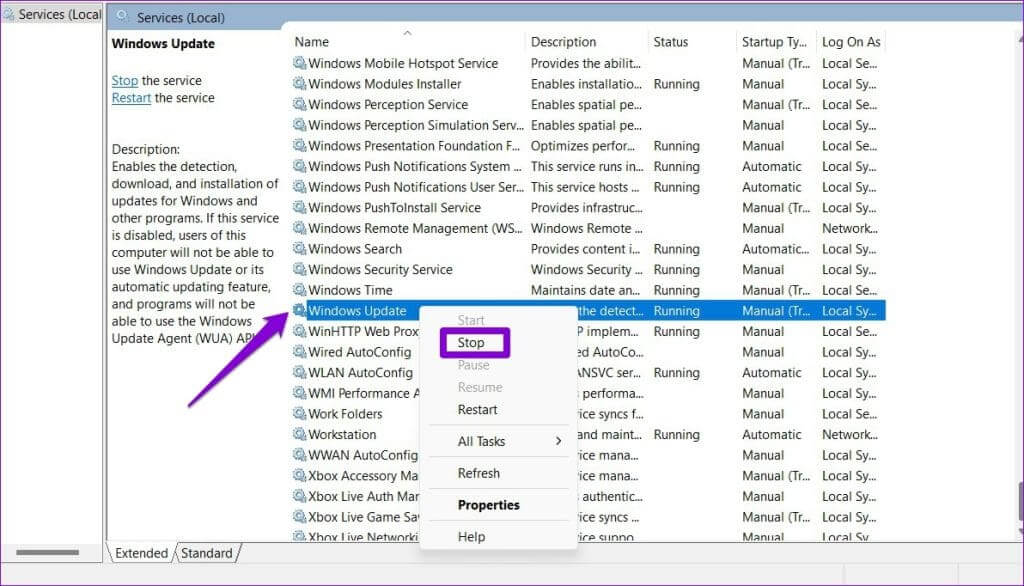
意见3: 点击 键盘快捷键 Windows + R 启动对话框 “就业”。 类型 C:\ WINDOWS \ SoftwareDistribution 在框中并按 输入。
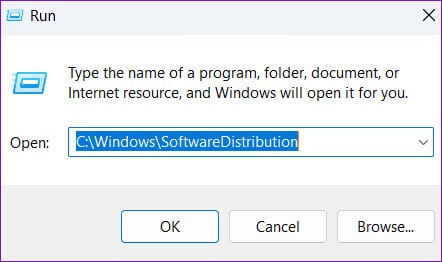
步骤4: 选择文件夹中的所有文件 SoftwareDistribution 然后点击图标 سلةالمهملات 在顶部删除它。
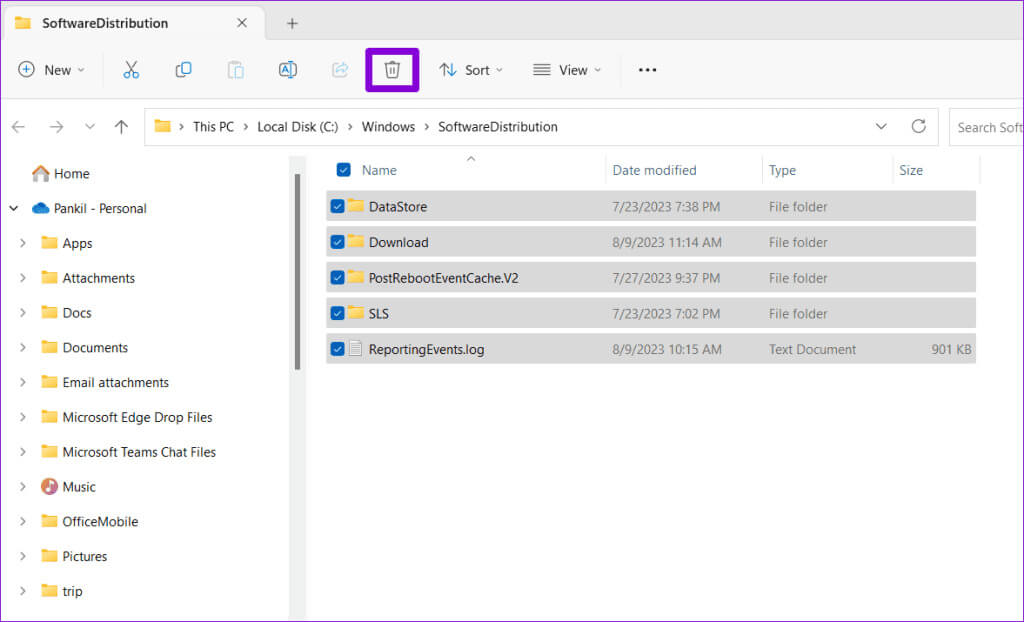
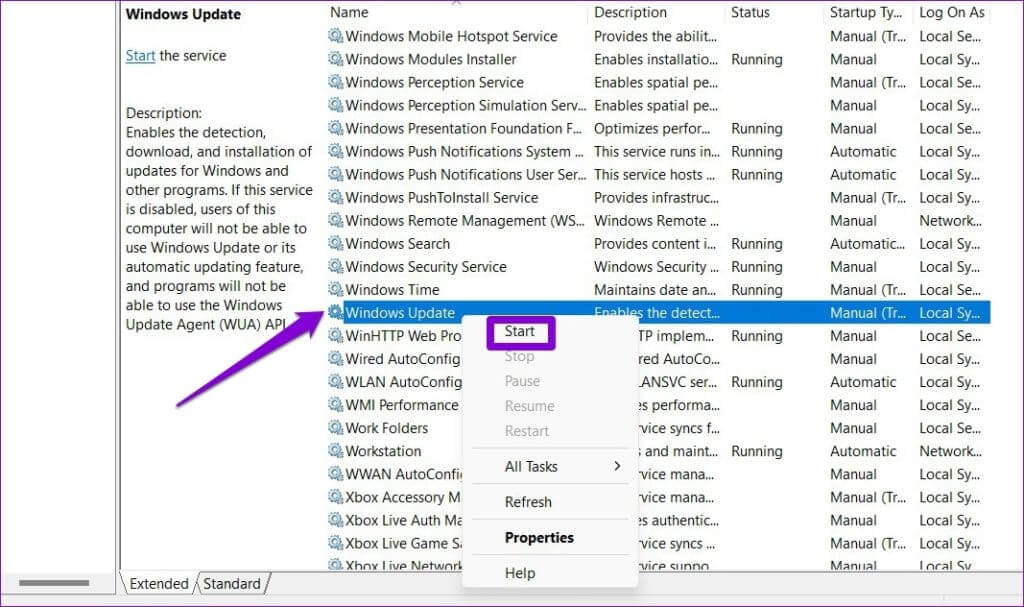
4.卸载并重新安装有问题的更新
防止 Windows 反复安装相同更新的另一种方法是 卸载有问题的更新 并重新安装它。 以下是您可以如何做到这一点。
步骤1: 点击 键盘快捷键 Windows + I 打开应用程序 設置。 去 Windows 更新选项卡 然后点击 更新日志。
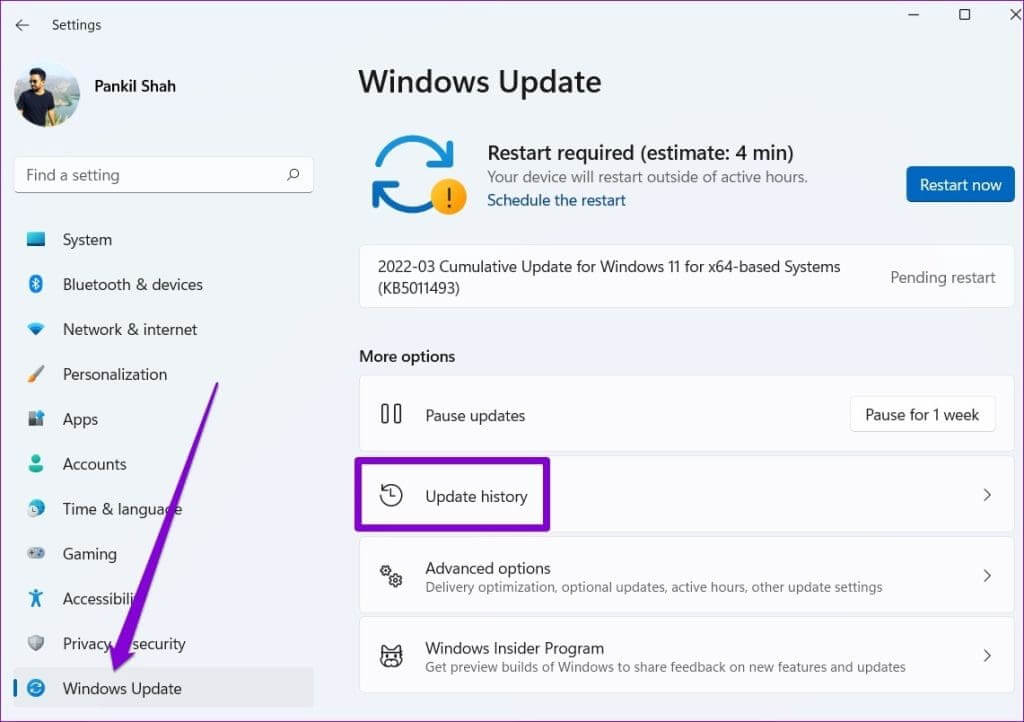
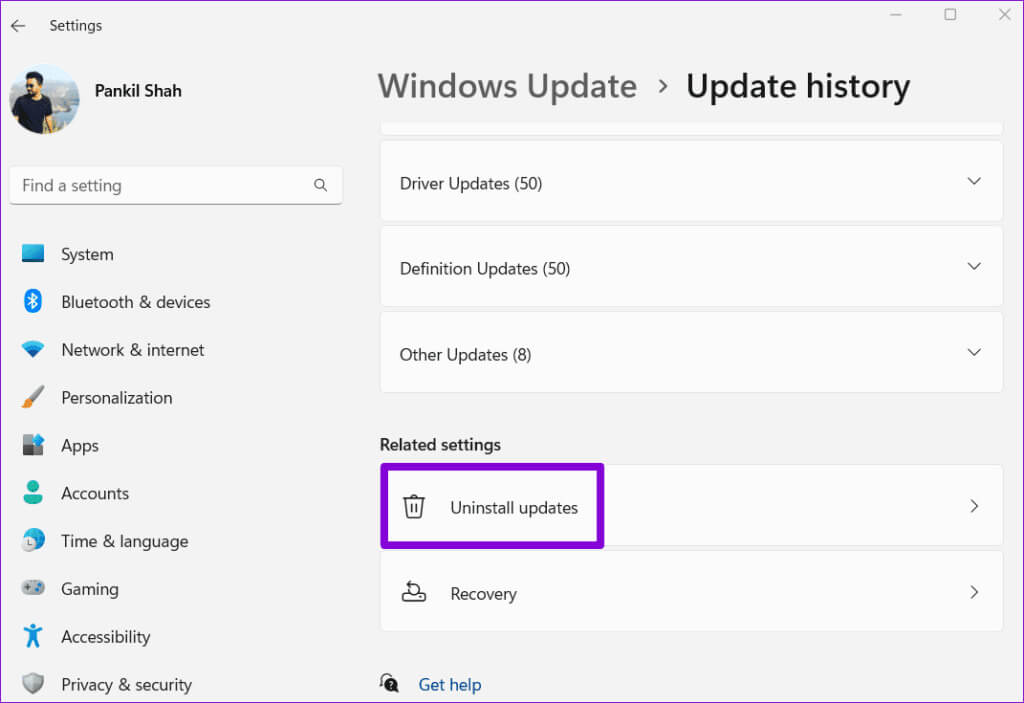
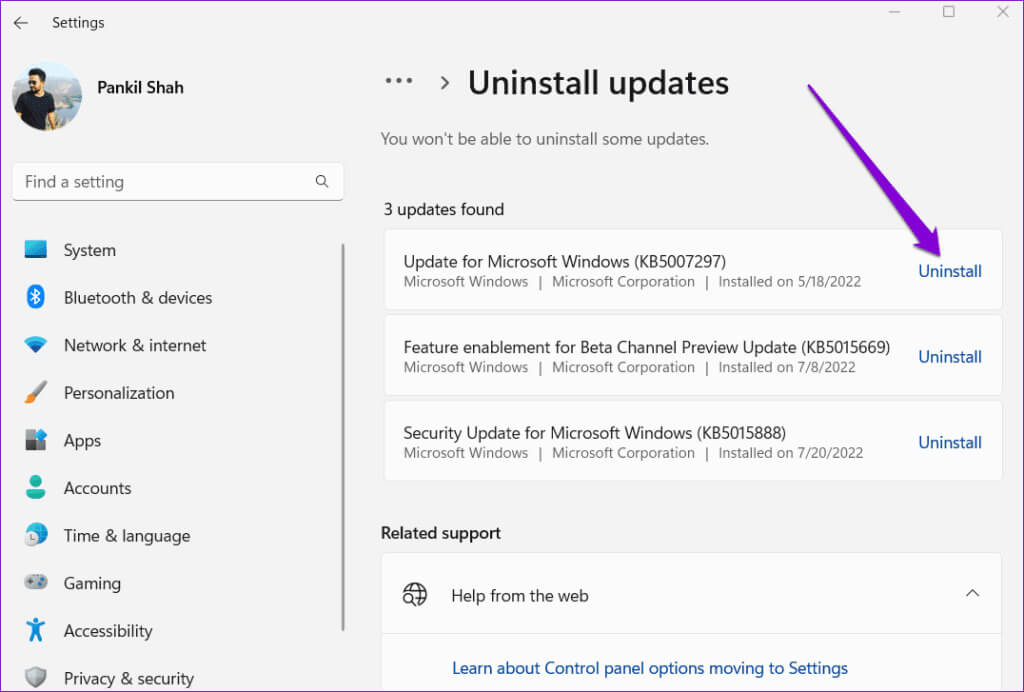
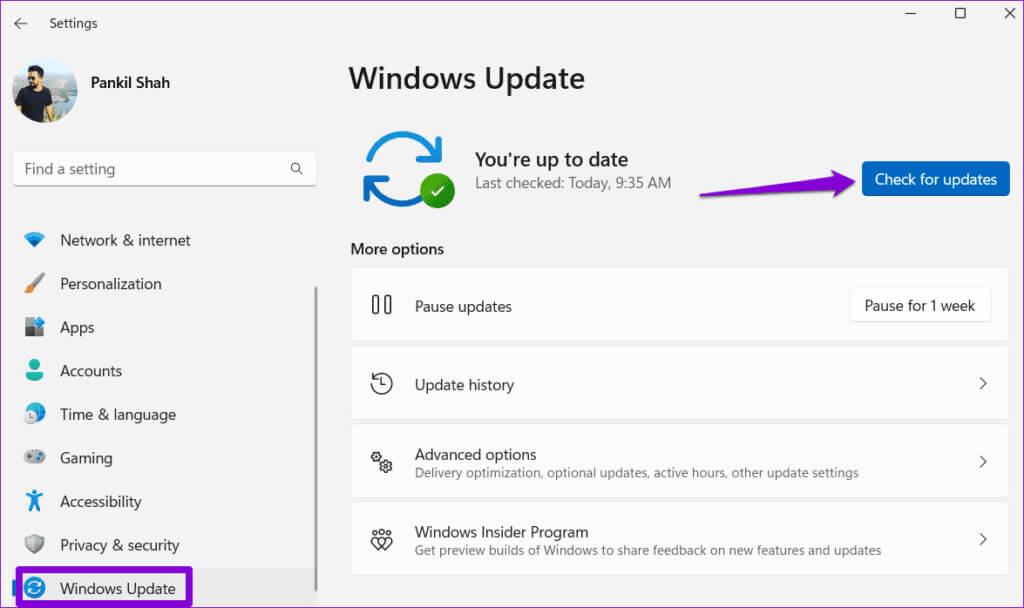
5. 执行 SFC 和 DISM 扫描
由于系统文件损坏或丢失,您的计算机上可能会频繁发生 Windows 更新。 如果是这样,那么 运行 SFC(系统文件检查器)扫描 DISM(图像分发和管理服务)会有所帮助。
步骤1: 右键单击图标 开始 并选择 终端 (管理员)从菜单中。
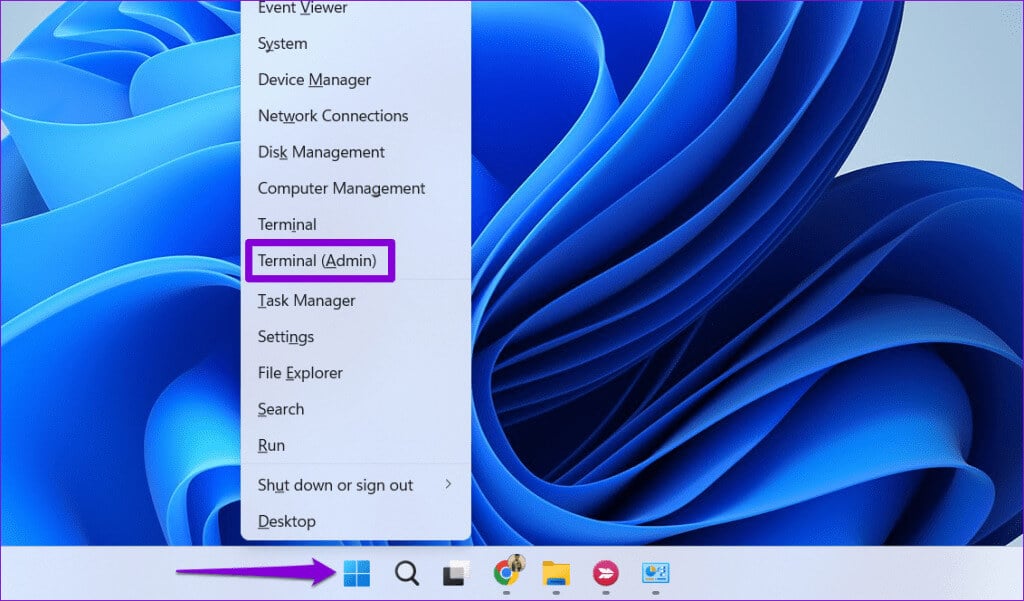
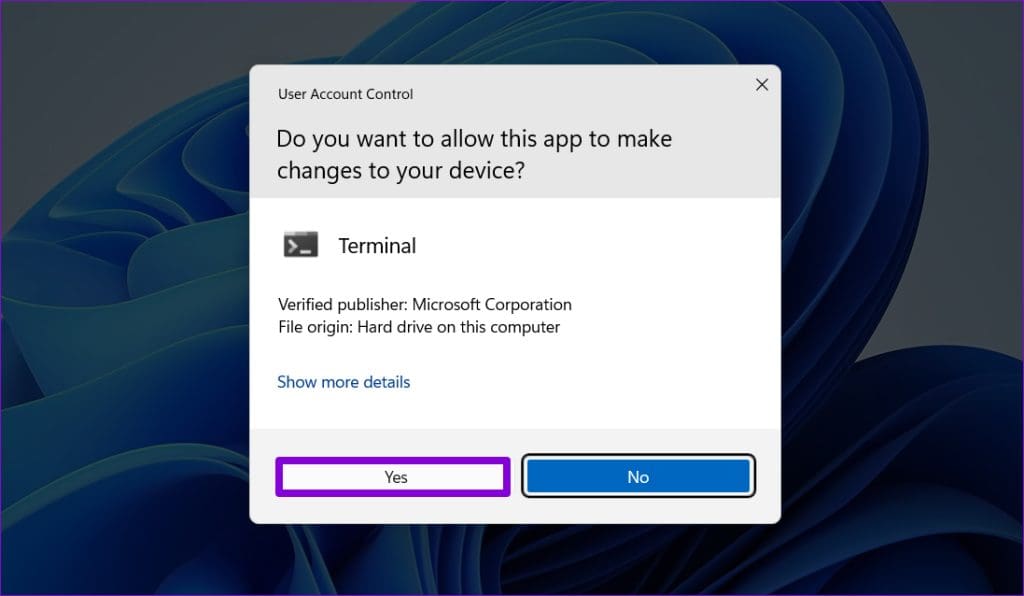
SFC / scannow
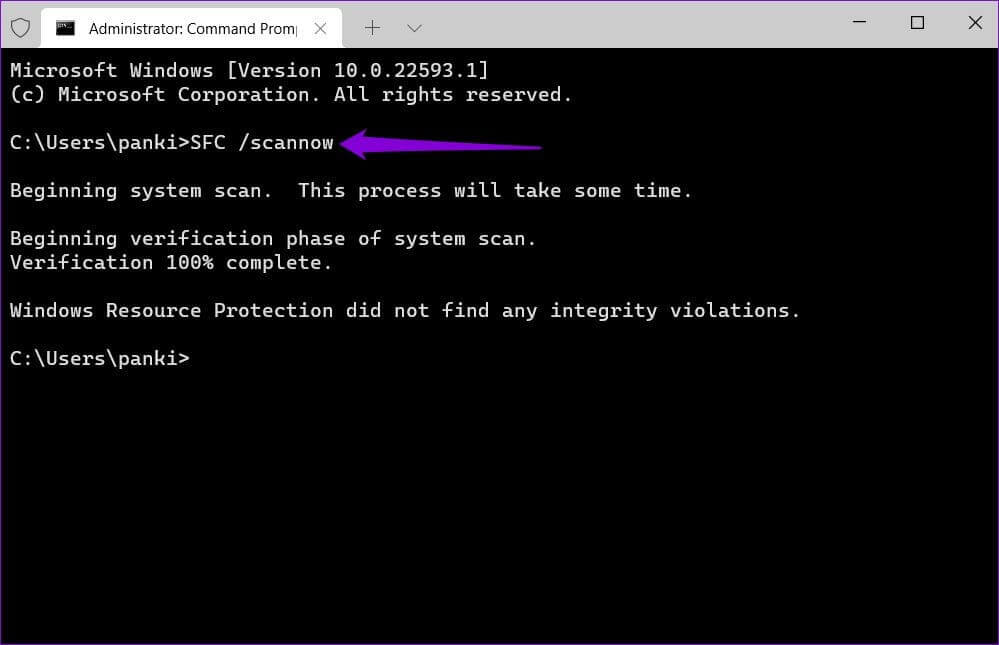
DISM /Online /Cleanup-Image /CheckHealth DISM /Online /Cleanup-Image /ScanHealth DISM /Online /Cleanup-Image /RestoreHealth
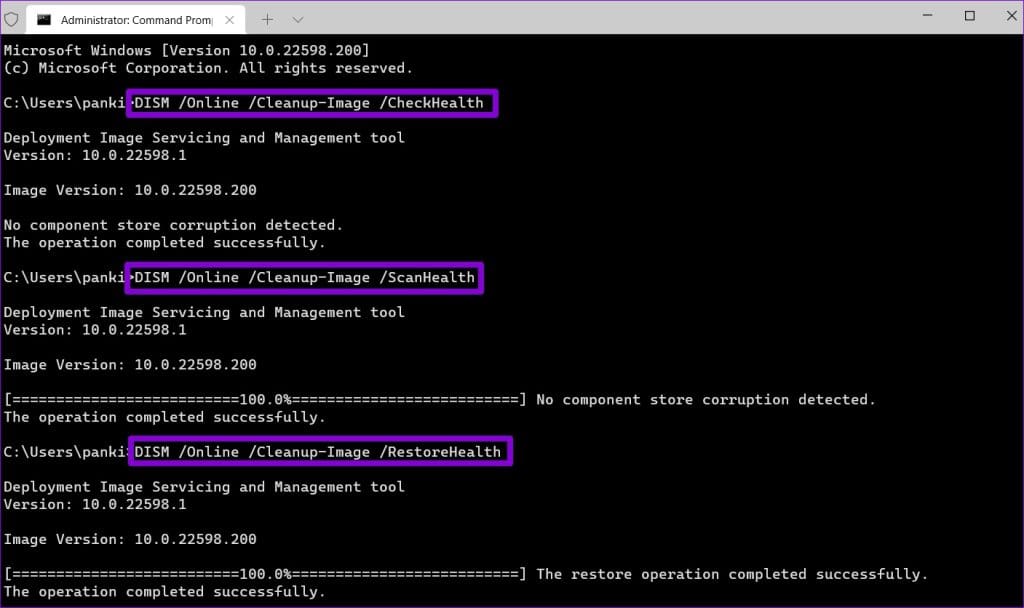
6.重置Windows更新组件
重置 Windows 更新组件是解决系统更新问题的有效方法。 因此,如果所有其他方法均失败,您可以使用以下步骤来重置 Windows 更新组件,作为最后的手段。
步骤1: 轻按 Windows 搜索图标 在任务栏上输入 电源外壳, ثمحدد 以管理员身份运行。
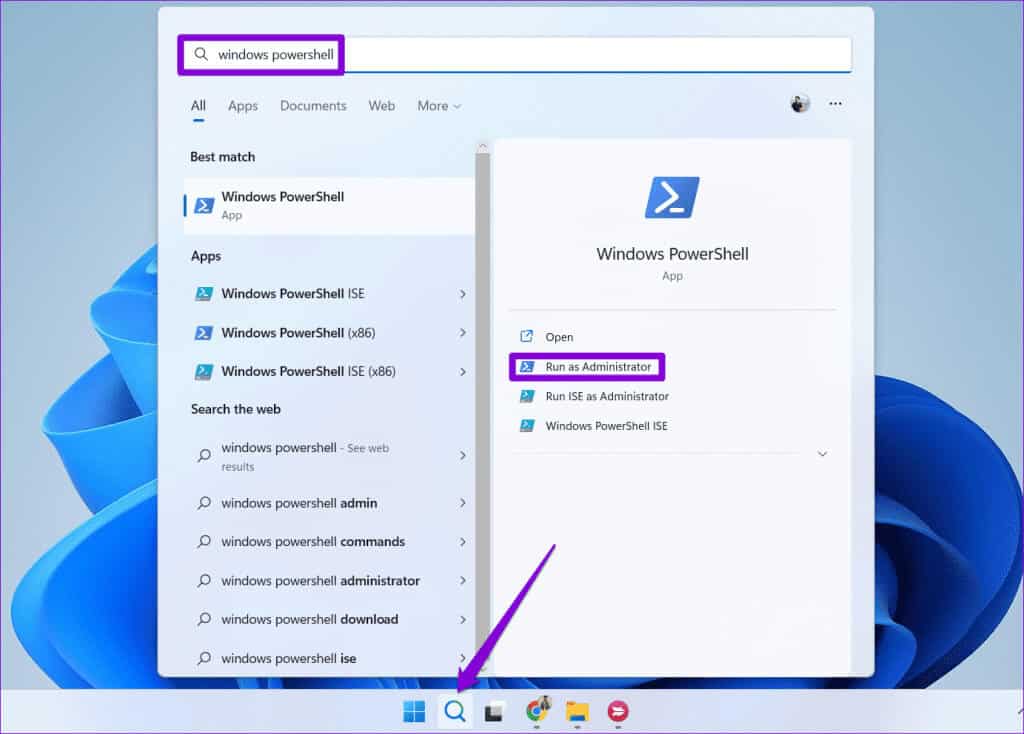
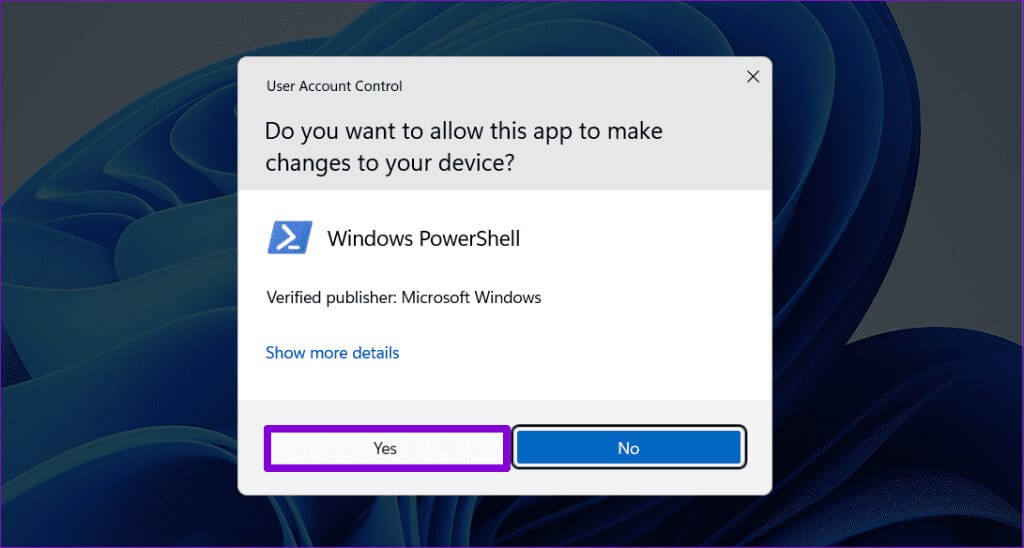
意见3: 在 控制单元, 一一运行以下命令,然后按 输入 每次下单后:
net stop wuauserv net stop cryptSvc net stop bits net stop msiserver ren C:\Windows\SoftwareDistribution SoftwareDistribution.old ren C:\Windows\System32\catroot2 catroot2.old net start wuauserv net start cryptSvc net start bits 净启动 msiserver
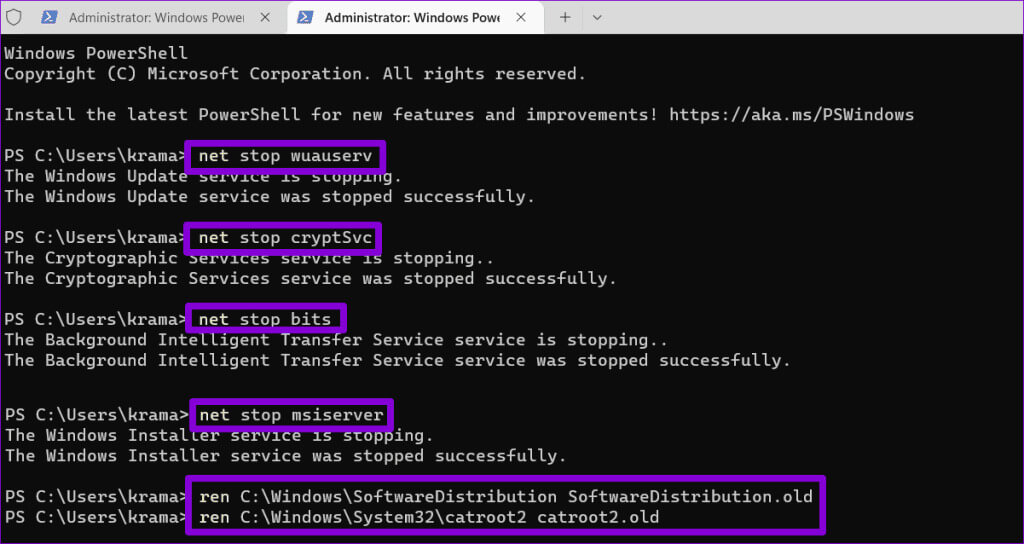
运行上述命令后再次重新启动计算机。 此后,Windows 不应再要求您安装相同的更新。
不再更新
Windows 更新的此类问题可能很烦人,但重要的是不要忽视它们。 我们希望上述提示之一可以帮助您修复 Windows 不断安装相同更新的问题。